 ←クリックお願いします
←クリックお願いします 


今回は前回取得したマイキーIDに紐づけて、
9月以降にマイナポイントを貰うための手順です。
まずはマイナンバーカード必要なので、
まだ持っていない方は下記リンクからどうぞ。

さらに、マイキーIDの取得も必要なので、
まだの方は下記リンクからどうぞ。

・スマートフォンの条件
・スマートフォンの手順
・パソコンの条件
・パソコンの手順
・利用やチャージなどにいて
NFC、Felica対応が必須
AndroidもiPhoneもできますが、
機種によっては不可の場合もあります。
一覧はこちらから。
アプリなどのインストールは下記リンクを参考にしてください。

先頭へ戻る
マイナポイントアプリを起動する
「マイナポイントの申込」をタップ
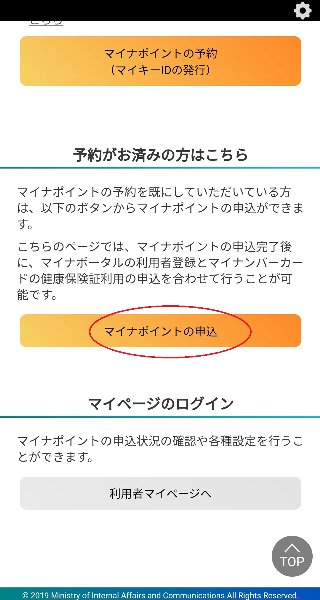
「マイナンバーカードでログイン」をタップ
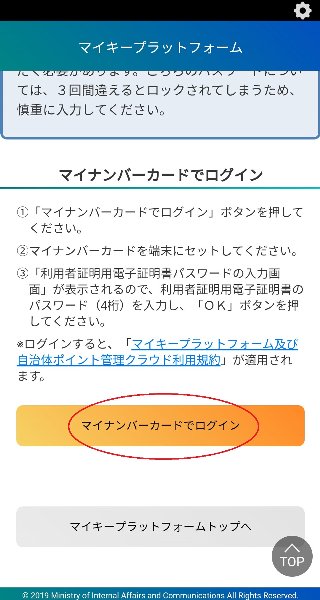
マイナンバーカードをかざすと、
パスワード入力画面がでるので
入力して「OK」をタップ
パスワードは4桁です。
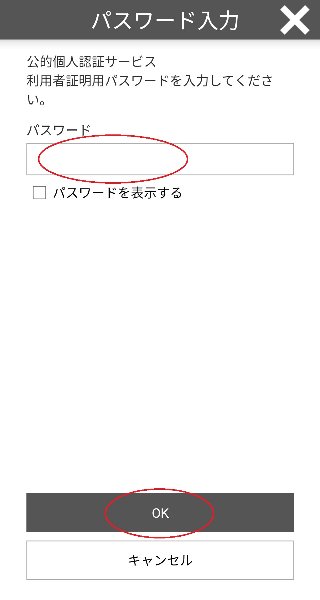
「申込へ進む」をタップ

設定する決済サービスを検索するので、
対象の項目を選択し、
「検索」をタップ
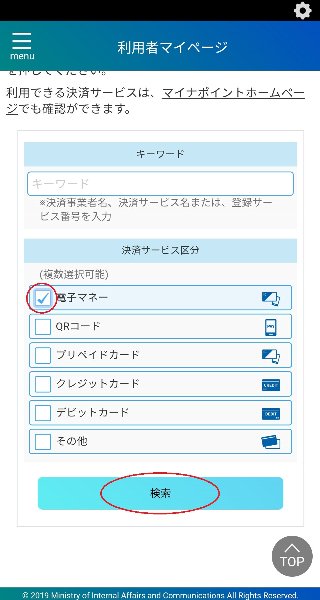
表示されたもので問題なければ
紐づけたいものの
「選択」をタップ
今回は「waon」を選択
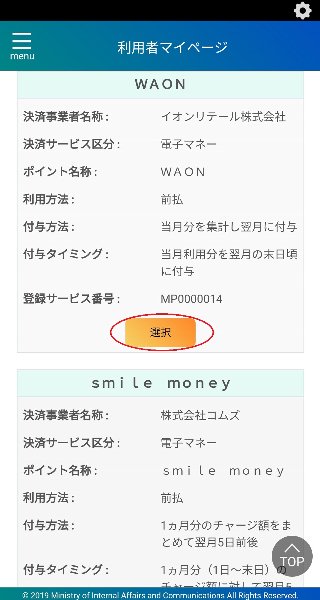
問題無ければ
「次へ進む」をタップ
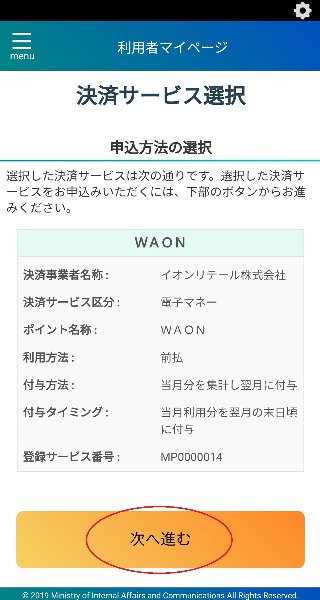
利用規約などに問題なければ、
チェックを入れて
「申込へ進む」をタップ
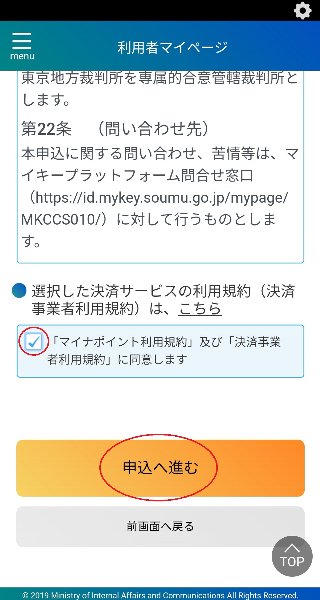
申込情報が表示されるので
確認して下へスクロール
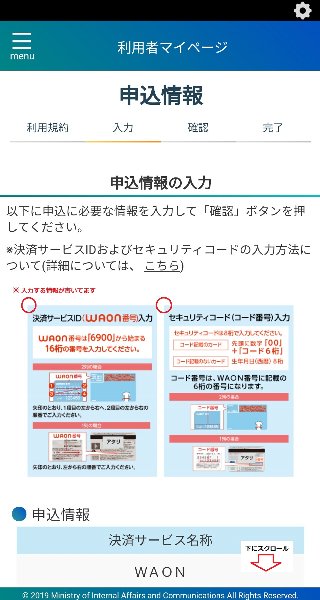
必須項目を入力する。
「確認」をタップ
間違えると貰えなくなる可能性もあるので、
何度も確認してください。
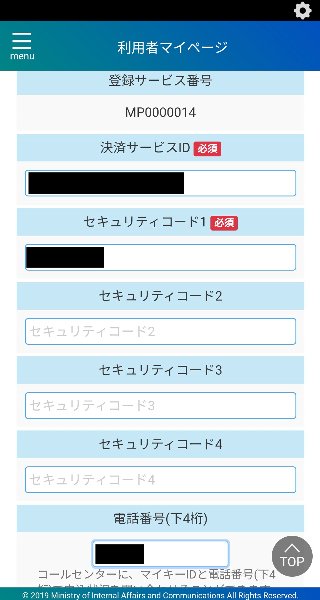
間違いがなければ、
「申込」をタップ
この後パスワード入力画面がでます。
最初と同じ4桁のパスワードです。
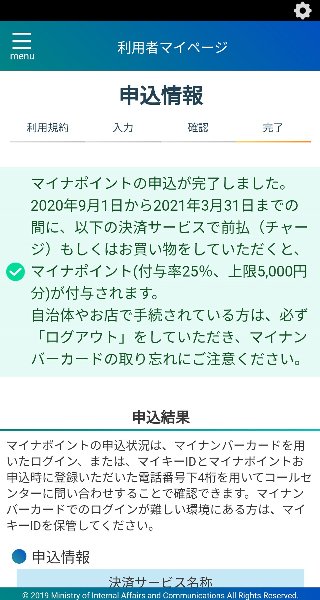
これで終了です。
ログアウトして完了
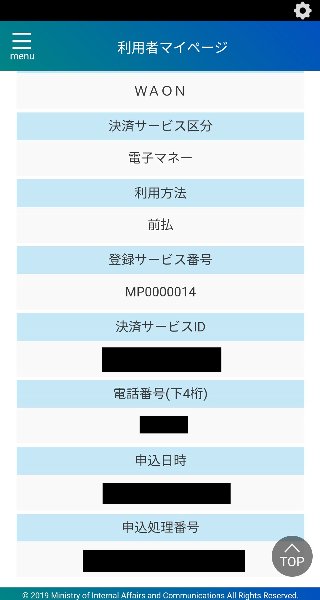
先頭へ戻る
ソフトは「マイキーID作成・登録準備ソフト」をインストールが必須。
自分はRC-S380を利用しました。
アプリなどのインストールは下記リンクを参考にしてください。

先頭へ戻る
「マイナポイントの申込」をクリック
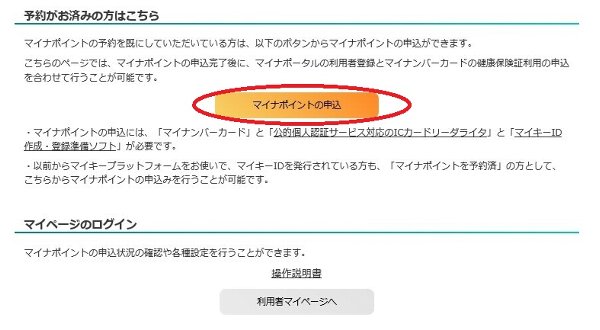
「マイナンバーカードでログイン」をクリック
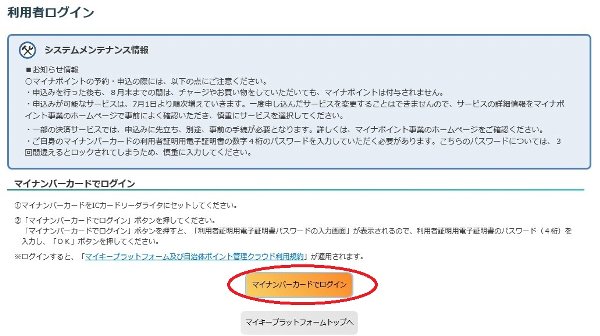
パスワードを入力して
「OK」をクリック
パスワードは4桁です。
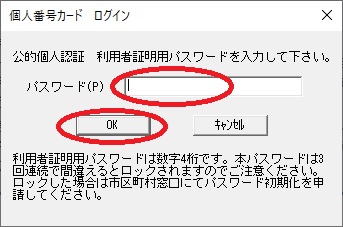
「申込へ進む」をクリック
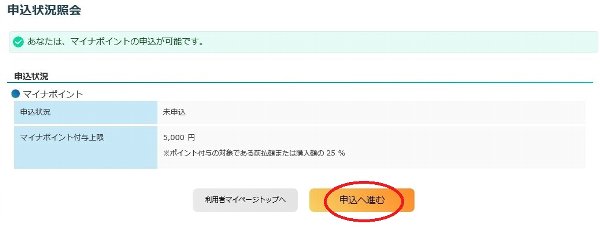
設定する決済サービスを検索するので、
対象の項目を選択し、
「検索」をクリック
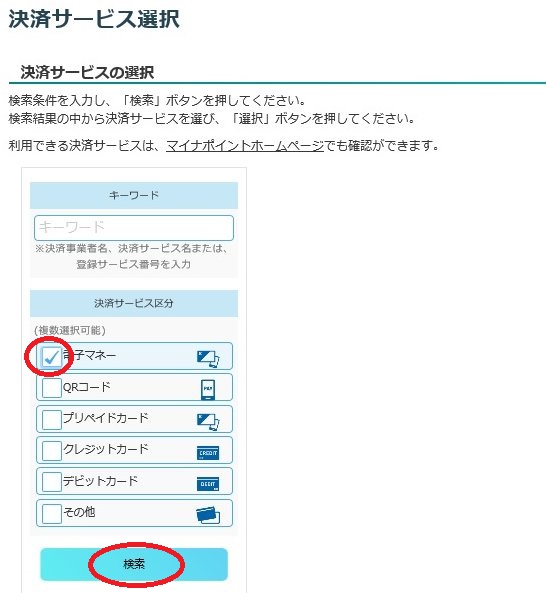
表示されたもので問題なければ
紐づけたいものの
「選択」をクリック
今回は「nanaco」を選択しました。

間違いなければ
「次へ進む」をクリック
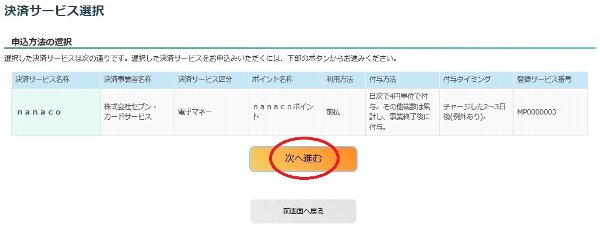
利用規約など確認して問題なければ
チェックを入れて
「申込へ進む」をクリック
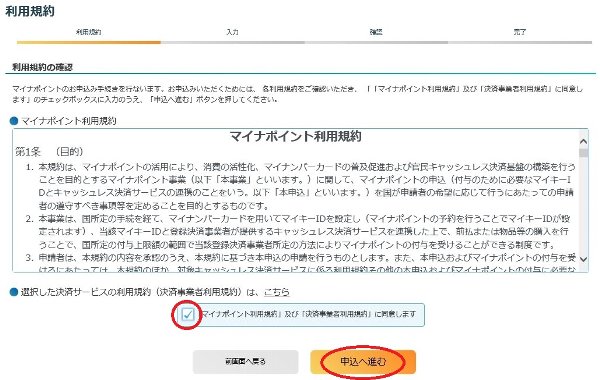
申込情報が表示されるので
確認して下へスクロール
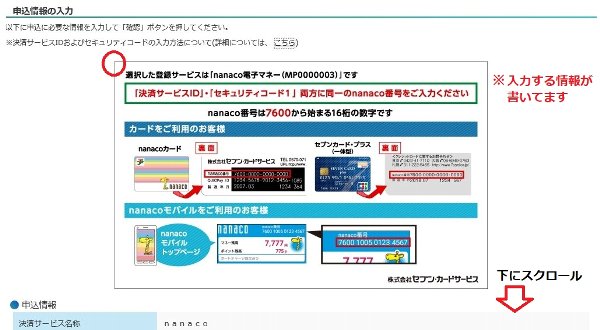
必須項目を入力する。
「確認」をクリック
間違えると貰えなくなる可能性もあるので、
何度も確認してください。
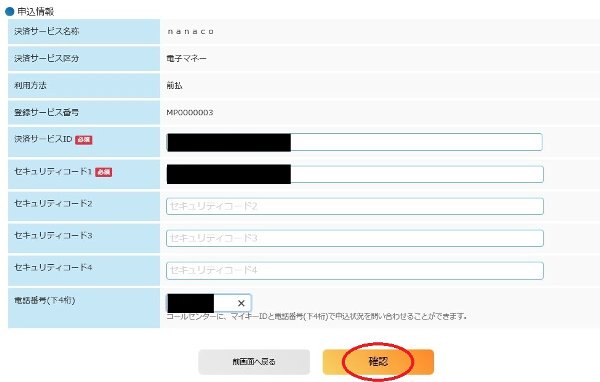
間違いなければ
「申込」をクリック
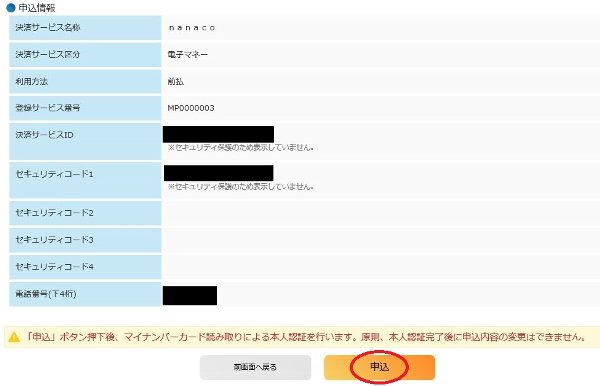
確認メッセージです。
「OK」をクリック
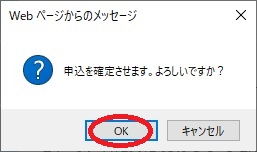
パスワードを入力して
「OK」をクリック
パスワードは4桁です。
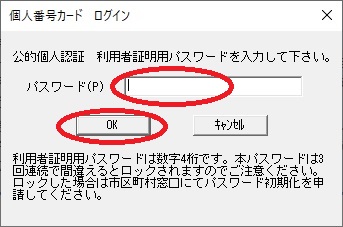
これで終了です。
ログアウトして完了
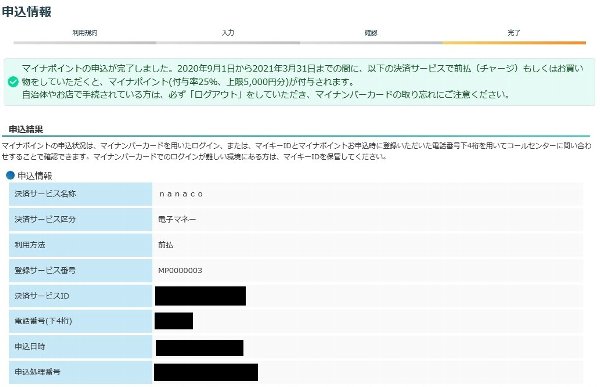
先頭へ戻る
実際に利用は9月からです。
そのため紐づけしたからといって、
今チャージなどを行っても、
ポイントは貰えないので注意してください。
紐づけ事業者によって
5000ポイント+α付与するのもあるので、
各自で色々検討してください。
先頭へ戻る
おすすめ


 ←クリックお願いします
←クリックお願いします 


今回は前回取得したマイキーIDに紐づけて、
9月以降にマイナポイントを貰うための手順です。
まずはマイナンバーカード必要なので、
まだ持っていない方は下記リンクからどうぞ。

さらに、マイキーIDの取得も必要なので、
まだの方は下記リンクからどうぞ。

・スマートフォンの条件
・スマートフォンの手順
・パソコンの条件
・パソコンの手順
・利用やチャージなどにいて
スマートフォンの条件
マイキーIDの時と同じですが、NFC、Felica対応が必須
AndroidもiPhoneもできますが、
機種によっては不可の場合もあります。
一覧はこちらから。
アプリなどのインストールは下記リンクを参考にしてください。

先頭へ戻る
スマートフォンの手順
マイナポイントアプリを起動する
「マイナポイントの申込」をタップ
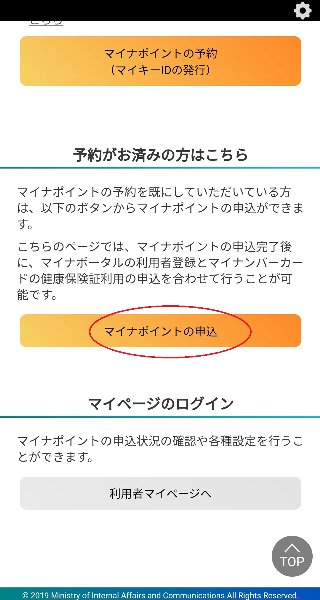
「マイナンバーカードでログイン」をタップ
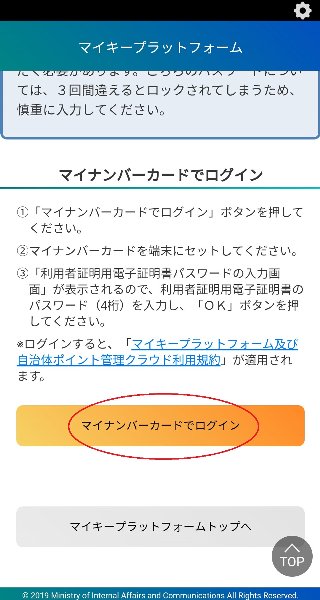
マイナンバーカードをかざすと、
パスワード入力画面がでるので
入力して「OK」をタップ
パスワードは4桁です。
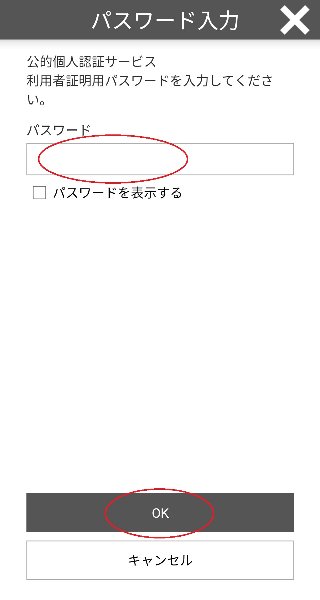
「申込へ進む」をタップ

設定する決済サービスを検索するので、
対象の項目を選択し、
「検索」をタップ
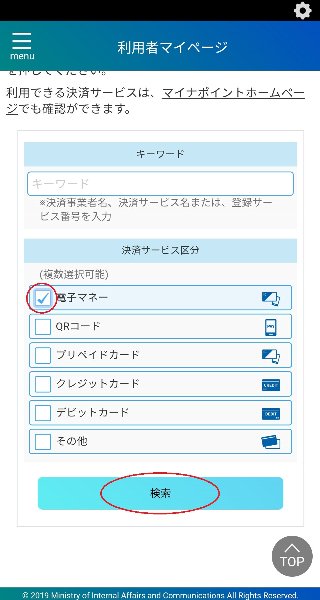
表示されたもので問題なければ
紐づけたいものの
「選択」をタップ
今回は「waon」を選択
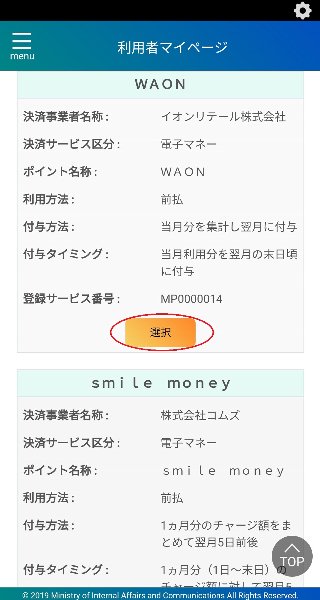
問題無ければ
「次へ進む」をタップ
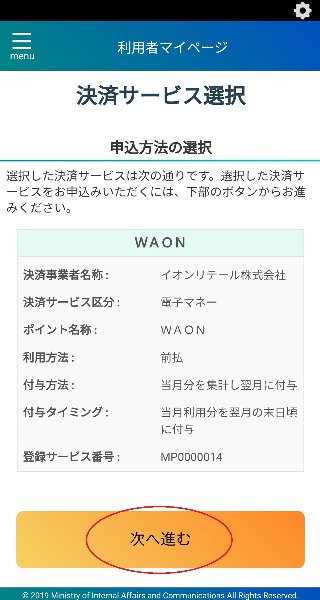
利用規約などに問題なければ、
チェックを入れて
「申込へ進む」をタップ
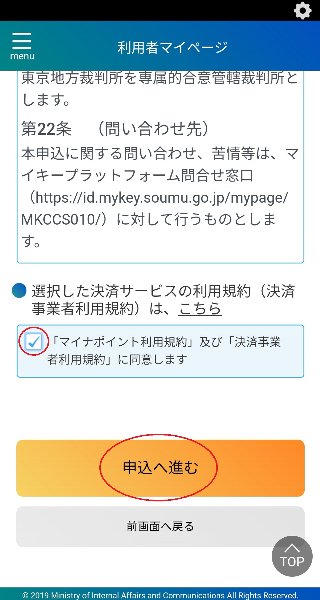
申込情報が表示されるので
確認して下へスクロール
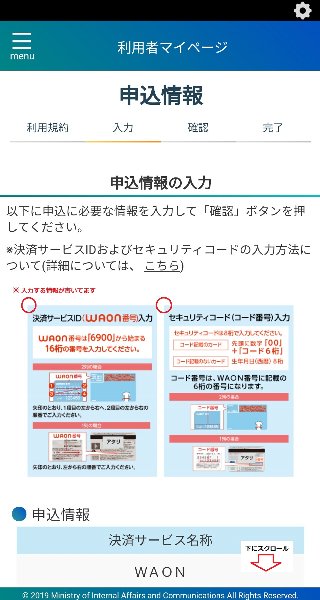
必須項目を入力する。
「確認」をタップ
間違えると貰えなくなる可能性もあるので、
何度も確認してください。
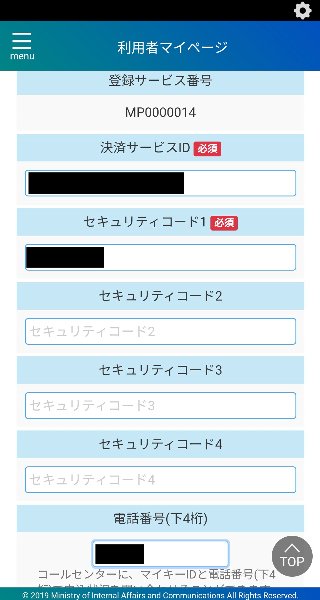
間違いがなければ、
「申込」をタップ
この後パスワード入力画面がでます。
最初と同じ4桁のパスワードです。
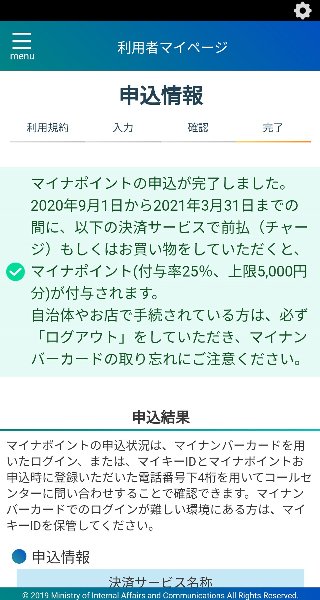
これで終了です。
ログアウトして完了
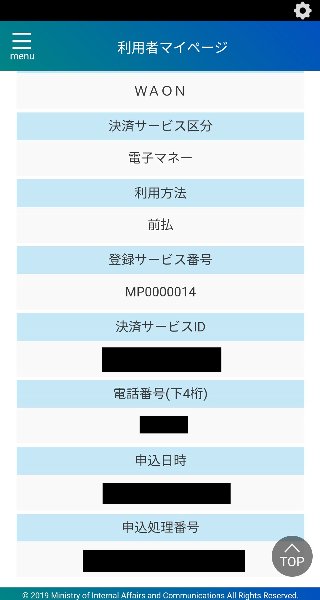
先頭へ戻る
パソコンの条件
ICカードリーダーが必須。ソフトは「マイキーID作成・登録準備ソフト」をインストールが必須。
自分はRC-S380を利用しました。
アプリなどのインストールは下記リンクを参考にしてください。

先頭へ戻る
パソコンの手順
こちらを開きます「マイナポイントの申込」をクリック
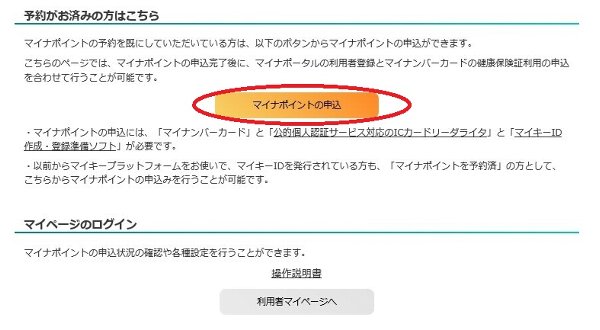
「マイナンバーカードでログイン」をクリック
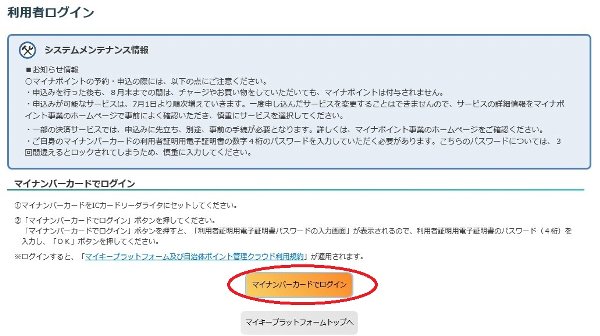
パスワードを入力して
「OK」をクリック
パスワードは4桁です。
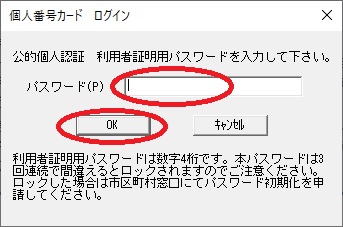
「申込へ進む」をクリック
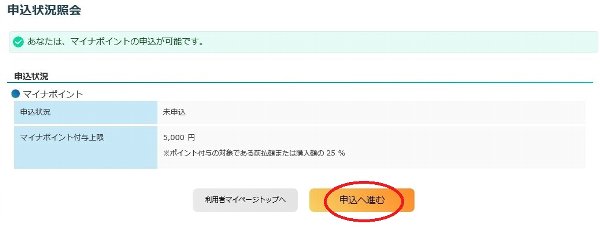
設定する決済サービスを検索するので、
対象の項目を選択し、
「検索」をクリック
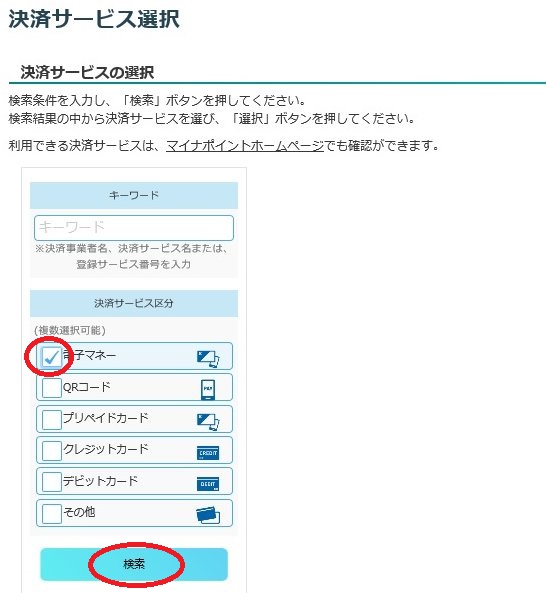
表示されたもので問題なければ
紐づけたいものの
「選択」をクリック
今回は「nanaco」を選択しました。

間違いなければ
「次へ進む」をクリック
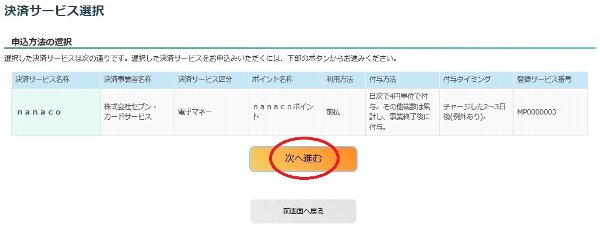
利用規約など確認して問題なければ
チェックを入れて
「申込へ進む」をクリック
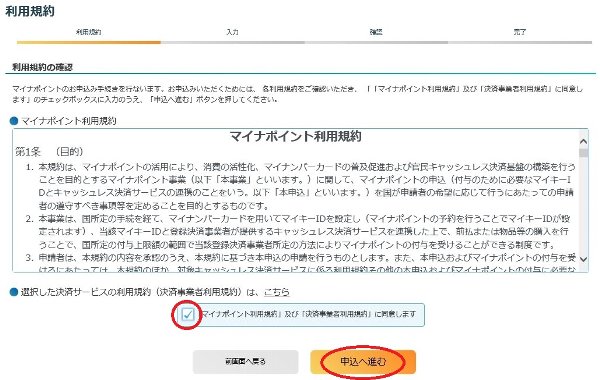
申込情報が表示されるので
確認して下へスクロール
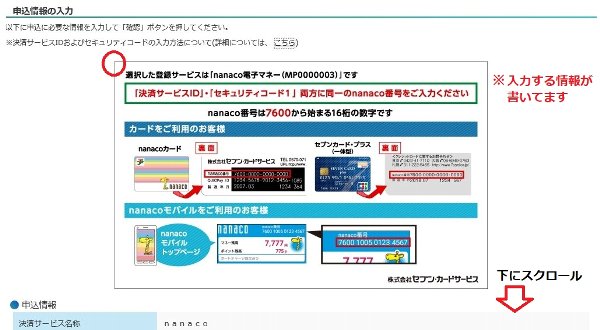
必須項目を入力する。
「確認」をクリック
間違えると貰えなくなる可能性もあるので、
何度も確認してください。
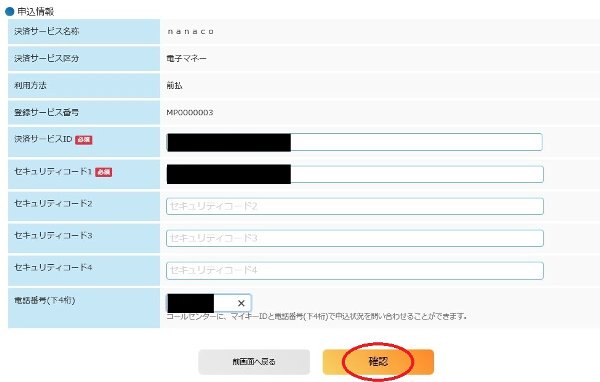
間違いなければ
「申込」をクリック
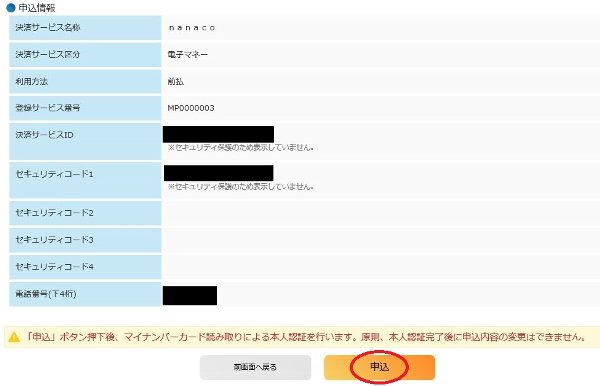
確認メッセージです。
「OK」をクリック
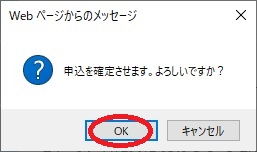
パスワードを入力して
「OK」をクリック
パスワードは4桁です。
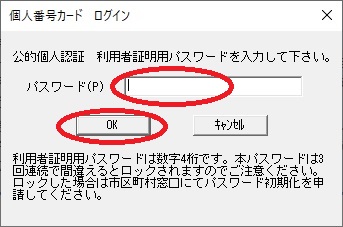
これで終了です。
ログアウトして完了
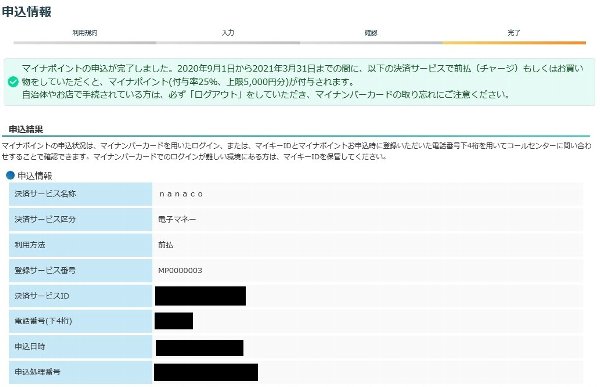
先頭へ戻る
利用やチャージなどにいて
申込は7/1から始まりましたが、実際に利用は9月からです。
そのため紐づけしたからといって、
今チャージなどを行っても、
ポイントは貰えないので注意してください。
紐づけ事業者によって
5000ポイント+α付与するのもあるので、
各自で色々検討してください。
先頭へ戻る
おすすめ






